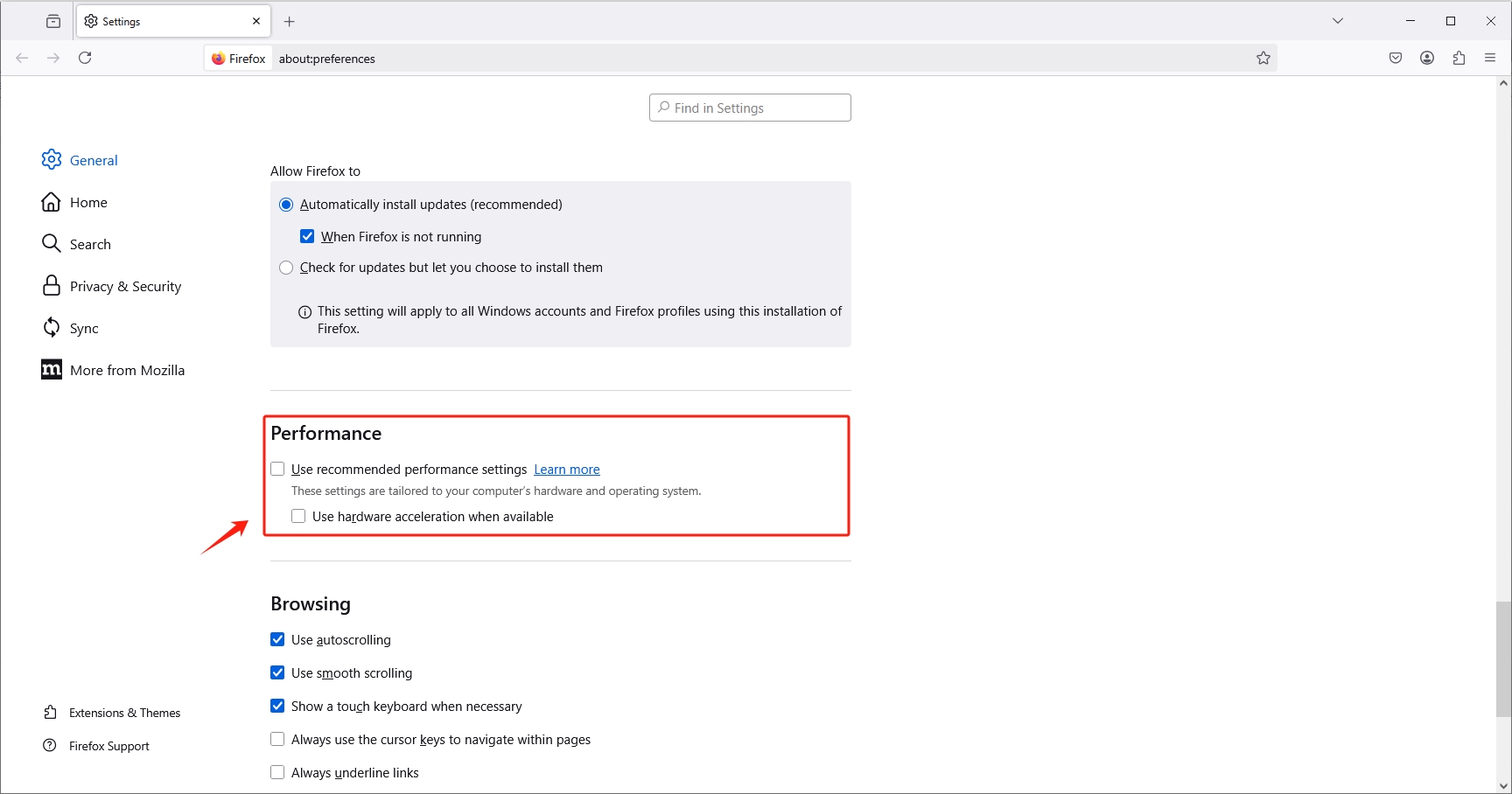内容
在录制屏幕时,遇到黑屏问题可能会令人沮丧,本指南将帮助您解决黑屏问题并确保顺利录制。
1. 为什么录制时会出现黑屏?
在修复此问题之前,务必了解其发生的原因。常见原因包括:
- 硬件加速冲突 – 某些浏览器和应用程序使用硬件加速,这可能会干扰屏幕录制。
- 显卡冲突 – 如果您的系统同时具有集成 GPU 和专用 GPU,则屏幕录像机可能没有使用正确的 GPU。
- 全屏模式问题 – 某些应用程序和游戏会阻止全屏模式下的录制。
- 权限问题 – 录制软件可能没有捕获屏幕所需的权限。
- 过时或不兼容的驱动程序 – 旧的图形驱动程序可能会导致录制失败。
2. 修复屏幕录制中的黑屏问题
如果您正在录制网络浏览器或软件,禁用硬件加速可以解决问题。
2.1 修复 Google Chrome 上的黑屏问题
- 打开 Chrome 并转到 设置 (chrome://settings/)。
- 向下滚动至 系统 。
- 关 “尽可能使用图形加速” 。
- 重新启动 Chrome 并再次尝试录制。
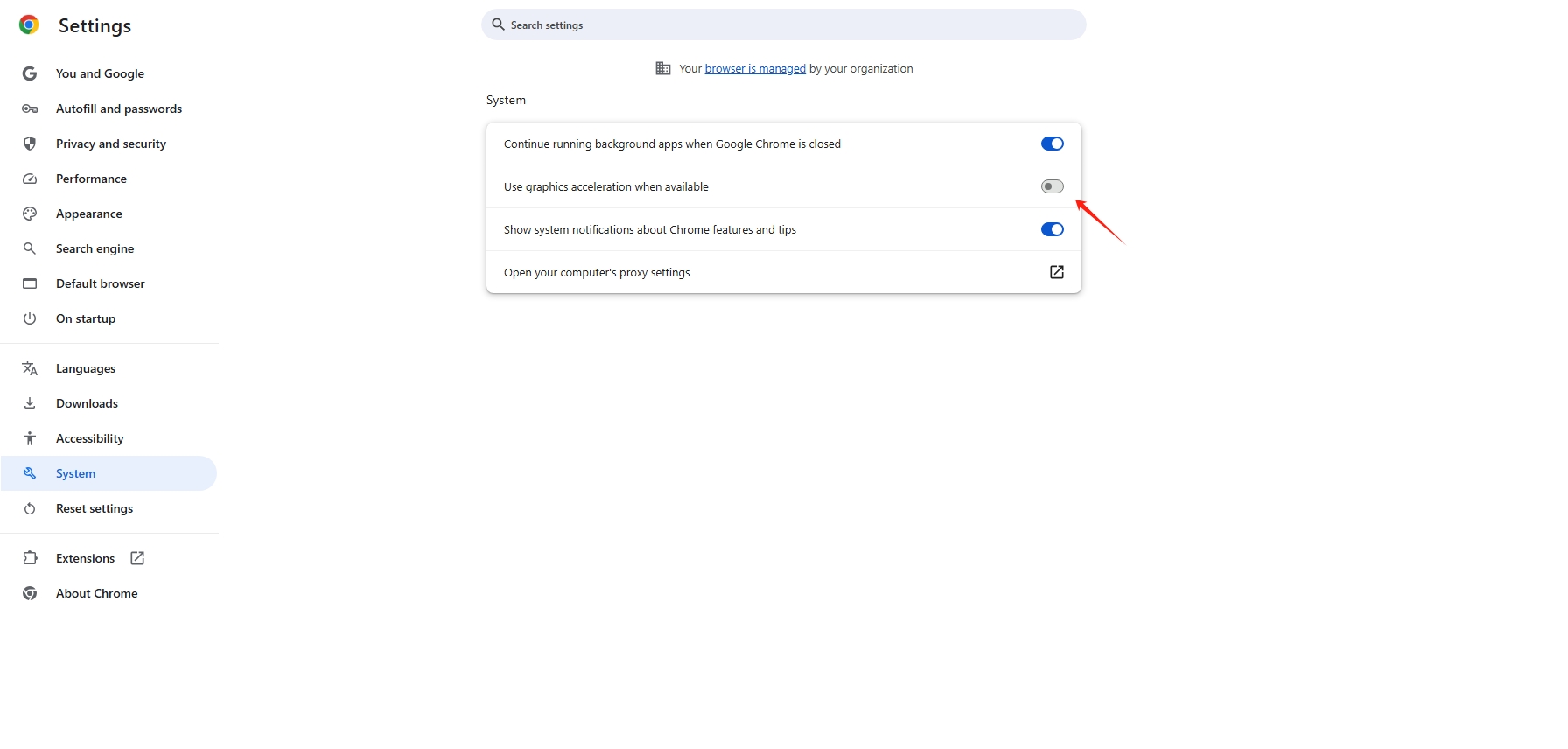
2.2 修复 Mozilla Firefox 上的黑屏问题
- 打开 Firefox 并转到 设置 > 常规 。
- 向下滚动至 表现 。
- 取消选中 “使用推荐的性能设置” 和 “可用时使用硬件加速” 。
- 重新启动 Firefox。